PPT怎么画简单的信封图形?ppt中想要画信封,该怎么画信封图形呢?下面我们就来看看简笔画信封ppt画法,需要的朋友可以参考下
PPT怎样画信封简笔画呢?ppt中可以简单画一些图形,该怎么画呢?下面我们就来看看详细的教程。
- 软件名称:
- office 2019 专业增强版激活版 v19.0 (附离线安装包+安装激活教程)
- 软件大小:
- 11.4MB
- 更新时间:
- 2018-08-24立即下载

点击开始——选择绘图上的矩形——在编辑区一个信封大小的矩形。

选择矩形——在开始中点击形状填充的下拉箭头——选择白色。

点击开始——选择绘图的等腰三角形,画一个三角形,使得底边与矩形的长相等——设置三角形的形状填充为白色。
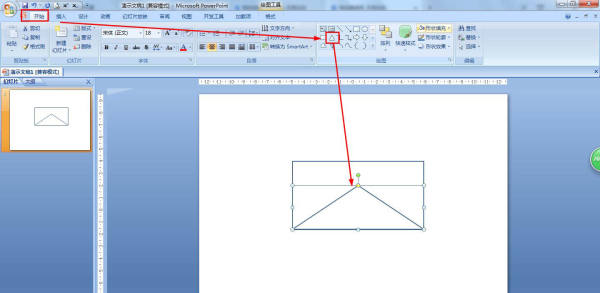
复制三角形——点击格式——旋转——垂直翻转——把复制旋转的三角形移动到矩形内的上边。

在格式的形状填充中设置复制的三角形状为紫色——选择所有形状——组合——组合。

以上就是简笔画信封ppt画法,希望大家喜欢,请继续关注0133技术站。
相关推荐:
以上就是PPT怎么画简单的信封图形? 简笔画信封ppt画法的详细内容,更多请关注0133技术站其它相关文章!








